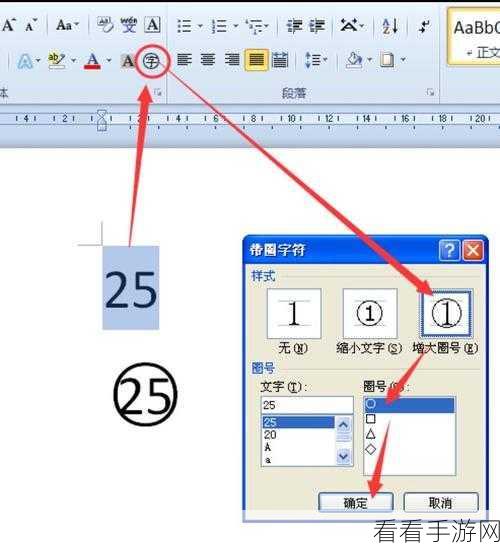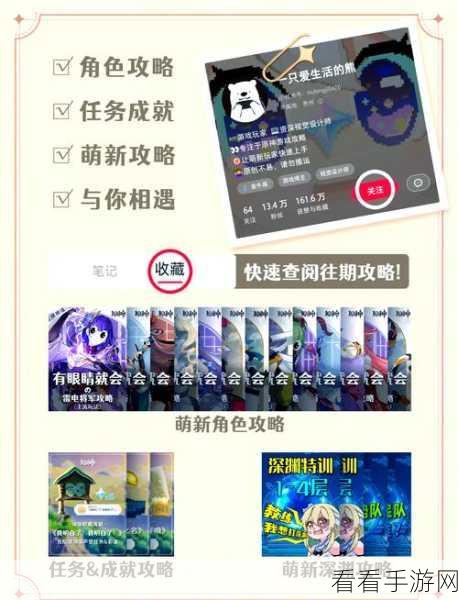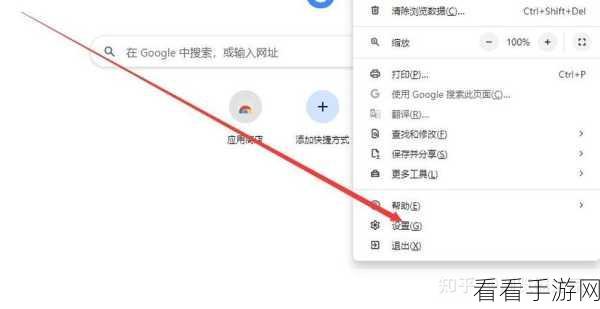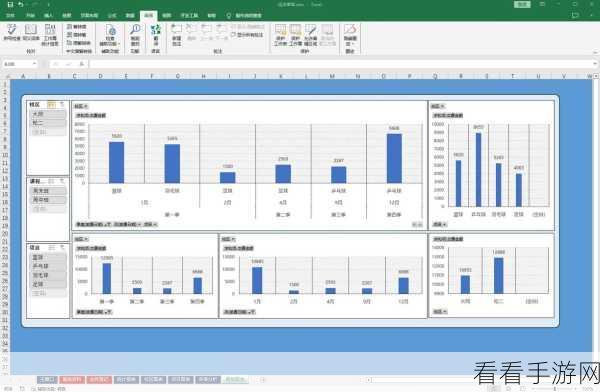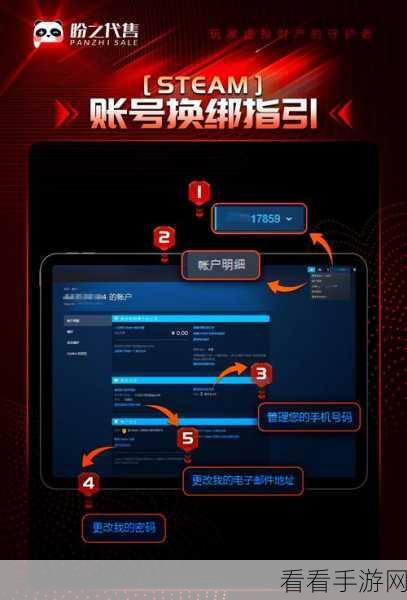在日常办公中,使用 Excel 处理数据是再平常不过的事情,有时自动换行后字却显示不全,这着实让人烦恼,别担心,下面就为您详细介绍解决这一问题的有效方法。
想要解决 Excel 自动换行后字显示不全的问题,我们需要先明确可能导致这一情况的原因,常见的原因包括单元格宽度不够、字体大小设置不合理以及行高设置不当等。
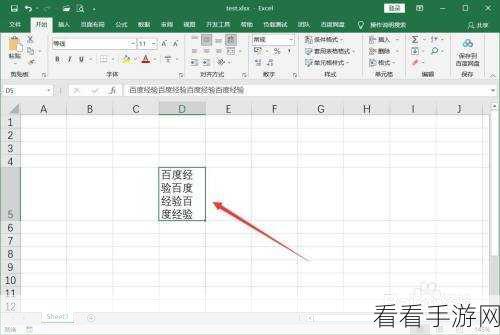
针对单元格宽度不够的情况,操作其实很简单,只需将鼠标指针移至列标之间的分隔线,当指针变成双向箭头时,按住鼠标左键向右拖动,直到单元格中的文字能够完整显示为止。
如果是字体大小设置不合理,那么可以选中显示不全的单元格,在字体设置中选择合适的字号,使其能够适应单元格的大小。
还有一种可能是行高设置不当,这时,我们可以选中相关行,右键点击选择“行高”,手动输入合适的行高数值,或者通过拖动行分隔线来调整行高。
只要我们仔细分析问题产生的原因,并采取相应的解决措施,就一定能够轻松解决 Excel 自动换行后字显示不全的问题,让我们的办公更加高效和顺畅。
文章参考来源:日常办公经验总结。